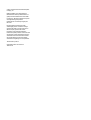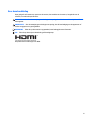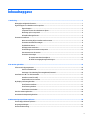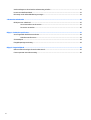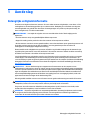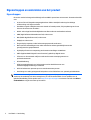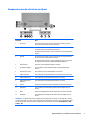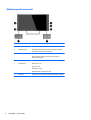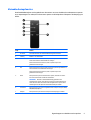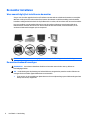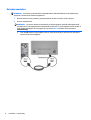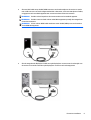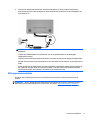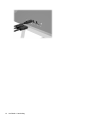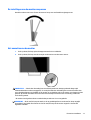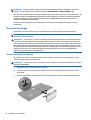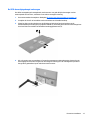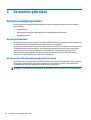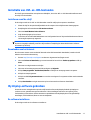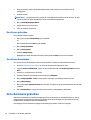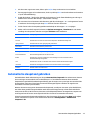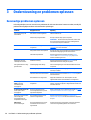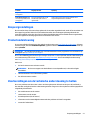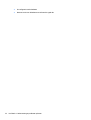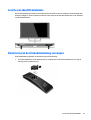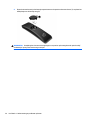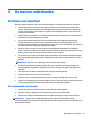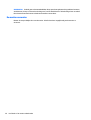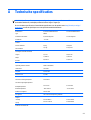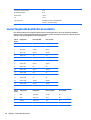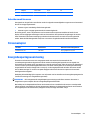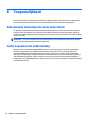Gebruikershandleiding

© 2014, 2015 Hewlett-Packard Development
Company, L.P.
HDMI, het HDMI-Logo en High-Definition
Multimedia Interface zijn handelsmerken of
gedeponeerde handelsmerken van de HDMI
Licensing LLC. Microsoft en Windows zijn in de
Verenigde Staten gedeponeerde
handelsmerken van de bedrijvengroep van
Microsoft.
De bijgevoegde informatie kan zonder
aankondiging worden veranderd. De enige
garanties die gelden voor HP-producten en -
diensten zijn de garanties die worden
beschreven in de garantievoorwaarden
behorende bij deze producten en diensten. Aan
de informatie in deze publicatie kunnen geen
aanvullende rechten worden ontleend. HP is
niet aansprakelijk voor technische fouten,
drukfouten of weglatingen in deze publicatie.
Tweede editie: juli 2015
Onderdeelnummer van document:
783248-332

Over deze handleiding
Deze gids geeft informatie over opties van de monitor, het instellen van de monitor, het gebruik van de
software, en technische specificaties.
WAARSCHUWING! Als u de aanwijzingen na dit kopje niet opvolgt, kan dit leiden tot lichamelijk letsel of
levensgevaar.
VOORZICHTIG: Als u de aanwijzingen na dit kopje niet opvolgt, kan dit beschadiging van de apparatuur of
verlies van gegevens tot gevolg hebben.
OPMERKING: Tekst die op deze manier is opgemaakt, bevat belangrijke extra informatie.
TIP: Tekst die op deze wijze is benadrukt, geeft handige tips.
Dit product bevat technologie voor HDMI.
iii

iv Over deze handleiding

Inhoudsopgave
1 Aan de slag ................................................................................................................................................... 1
Belangrijke veiligheidsinformatie ......................................................................................................................... 1
Eigenschappen en onderdelen van het product ................................................................................................... 2
Eigenschappen .................................................................................................................................... 2
Componenten aan de achterkant en zijkant ....................................................................................... 3
Bediening op het voorpaneel .............................................................................................................. 4
Afstandbedieningsfuncties ................................................................................................................. 5
De monitor installeren ........................................................................................................................................... 6
Wees voorzichtig bij het instellen van de monitor ............................................................................. 6
De monitorstandaard bevestigen ....................................................................................................... 6
De kabels aansluiten ........................................................................................................................... 8
USB-apparaten aansluiten ................................................................................................................ 11
De instellingen van de monitor aanpassen ...................................................................................... 13
Het aanzetten van de monitor .......................................................................................................... 13
De monitor bevestigen ...................................................................................................................... 14
De monitorstandaard verwijderen ................................................................................. 14
De VESA-bevestigingsbeugel aanbrengen ..................................................................... 15
2 De monitor gebruiken .................................................................................................................................. 16
Software en hulpprogramma's ........................................................................................................................... 16
Het informatiebestand ...................................................................................................................... 16
Het Image Color Matching (kleurenegalisatie)-bestand .................................................................. 16
Installatie van .INF- en .ICM-bestanden .............................................................................................................. 17
Installeren vanaf de schijf ................................................................................................................. 17
Downloaden van het internet ........................................................................................................... 17
My Display-software gebruiken .......................................................................................................................... 17
De software installeren ..................................................................................................................... 17
De software gebruiken ...................................................................................................................... 18
De software downloaden .................................................................................................................. 18
Het schermmenu gebruiken ................................................................................................................................ 18
Automatische slaapstand gebruiken .................................................................................................................. 19
3 Ondersteuning en problemen oplossen ......................................................................................................... 20
Eenvoudige problemen oplossen ........................................................................................................................ 20
Knopvergrendelingen .......................................................................................................................................... 21
Productondersteuning ........................................................................................................................................ 21
v

Voorbereidingen om de technische ondersteuning te bellen ............................................................................ 21
Locatie van identificatielabels ............................................................................................................................ 23
De batterij van de afstandsbediening vervangen ............................................................................................... 23
4 De monitor onderhouden .............................................................................................................................. 25
Richtlijnen voor onderhoud ................................................................................................................................. 25
Het schoonmaken van de monitor .................................................................................................... 25
De monitor verzenden ...................................................................................................................... 26
Bijlage A Technische specificaties ................................................................................................................... 27
vooraf ingestelde beeldschermresoluties .......................................................................................................... 28
Gebruikersmodi invoeren .................................................................................................................. 29
Stroomadapter .................................................................................................................................................... 29
Energiebesparingsvoorziening ........................................................................................................................... 29
Bijlage B Toegankelijkheid .............................................................................................................................. 30
Ondersteunde technologie die wordt ondersteund ........................................................................................... 30
Contact opnemen met ondersteuning ................................................................................................................ 30
vi

1 Aan de slag
Belangrijke veiligheidsinformatie
De monitor wordt geleverd met een netsnoer. Als u een ander netsnoer wilt gebruiken, controleert u of de
voedingsbron en de aansluiting geschikt zijn voor deze monitor. Raadpleeg voor informatie over de juiste
netvoedingskabel voor gebruik met de monitor de Kennisgevingen voor product op de optische schijf, als
deze is meegeleverd, of in de documentatiekit.
WAARSCHUWING! U vermijdt als volgt het risico van een elektrische schok of beschadiging van de
apparatuur:
• Sluit het netsnoer aan op een gemakkelijk bereikbaar stopcontact.
• Koppel de voeding van het product los door het netsnoer uit het stopcontact te halen.
• Als het netsnoer voorzien is van een geaarde stekker, moet u het aansluiten op een geaard stopcontact. Hef
de aarding van het netsnoer niet op door de stekker in een niet-geaard stopcontact te steken. De
aardingspen is een belangrijke veiligheidsvoorziening.
Plaats omwille van de veiligheid niets op snoeren of kabels. Leg de kabels zodanig neer dat niemand er per
ongeluk op kan gaan staan of erover kan struikelen. Trek nooit aan snoeren of kabels. Houd het netsnoer bij
de stekker vast wanneer u de stekker uit het stopcontact haalt.
Lees de Handleiding voor veiligheid en comfort voor informatie over het vermijden van het risico op ernstige
verwondingen. In de handleiding vindt u een beschrijving van de juiste instelling van het werkstation, de
correcte houding en goede en gezonde gewoonten bij het werken met de computer. Ook bevat de handleiding
belangrijke informatie over elektrische en mechanische veiligheid. U vindt deze handleiding op het web op
http://www.hp.com/ergo.
VOORZICHTIG: Sluit ter bescherming van uw apparatuur alle netsnoeren van de computer en van
randapparatuur zoals monitor, printer of scanner aan op een voorziening ter beveiliging tegen stroompieken,
zoals een speciale stekkerdoos of een UPS (Uninterruptible Power Supply). Niet alle stekkerdozen beveiligen
tegen stroompieken. De stekkerdoos moet deze functie uitdrukkelijk vermelden. Gebruik een stekkerdoos
met stroompiekbeveiliging waarvan de fabrikant een regeling kent voor vervanging bij schade, zodat u de
apparatuur kunt laten vervangen als de bescherming faalt.
Gebruik geschikt meubilair van een correct formaat voor een goede ondersteuning van uw HP LCD-monitor.
WAARSCHUWING! LCD-monitors die niet goed op dressoirs, boekenkasten, boekenplanken, bureaus,
luidsprekers, koffers of karren staan, kunnen vallen en persoonlijk letsel veroorzaken.
Zorg ervoor dat u alle snoeren en kabels die worden aangesloten op de lcd-monitor correct leidt, zodat
niemand deze kan vastpakken, eraan kan trekken of erover kan struikelen.
OPMERKING: Dit product is geschikt voor ontspanningsdoeleinden. Overweeg het plaatsen van de monitor
in een gecontroleerde lichtomgeving om interferentie van omringend licht en heldere oppervlakken te
voorkomen die storende reflecties op het scherm kunnen veroorzaken.
Belangrijke veiligheidsinformatie 1

Eigenschappen en onderdelen van het product
Eigenschappen
De monitor met led-achtergrondverlichting heeft een AMVA+-paneel met actieve matrix. De monitor beschikt
over:
●
81,28 cm (32 inch) diagonale weergavegebied met 2560 x 1440 QHD-resolutie, plus volledige
ondersteuning voor lagere resoluties
●
Kantelbaar en goed te bekijken vanuit een zittende of staande positie, of bij verplaatsing van de ene
kant van de monitor naar de andere
●
AMVA+-technologie biedt brede kijkhoeken met kleuren die niet aan kwaliteit verliezen
●
HDMI (High-Definition Multimedia Interface)-video-invoer
●
MHL (Mobile High-Definition Link)-video-invoer
●
DisplayPort-video-invoer
●
Plug-and-play-capaciteit, indien het besturingssysteem dit ondersteun
●
Menu met scherminstellingen in tien talen waarmee het scherm gemakkelijk kan worden
geconfigureerd en geoptimaliseerd
●
My Display-software voor aanpassing van de monitorinstellingen via Windows
●
HDCP (High-bandwidth Digital Content Protection) gebruikt op digitale invoer
●
Software- en documentatie-schijf met onder andere monitorstuurprogramma's en
productdocumentatie
●
Afstandsbediening
●
VESA-bevestigingsbeugel voor het bevestigen van het beeldscherm aan een
muurbevestigingsvoorziening of zwenkarm
●
USB 2.0-hub met een upstream-poort en twee downstream-poorten
●
Aansluiting voor audio-geïntegreerde luidsprekers en hoofdtelefoons voor optimale geluidskwaliteit
OPMERKING: Voor veiligheidsinformatie en kennisgevingen raadpleegt u de Kennisgevingen voor het
product op de mediaschijf, als deze is meegeleverd, of in de documentatiekit. Ga voor updates voor de
gebruikershandleiding van het product naar
http://www.hp.com/support en selecteer uw land. Kies Drivers
en downloads en volg de instructies op het scherm.
2 Hoofdstuk 1 Aan de slag

Componenten aan de achterkant en zijkant
Onderdeel Doel
1 Menu-knop Druk op deze knop om het schermmenu te openen, selecteer een menu-
item in het schermmenu of sluit het schermmenu.
2 Plus-knop Als het schermmenu actief is, drukt u op deze knop om vooruit te bladeren
in het schermmenu en instelwaarden te verhogen.
Als het schermmenu inactief is, drukt u op deze knop om het menu Audio te
openen.
3 Minknop Als het schermmenu actief is, drukt u op deze knop om terug te bladeren in
het schermmenu en instelwaarden te verlagen.
Als het schermmenu inactief is, drukt u op deze knop om door te gaan naar
de volgende actieve invoerpoort (HDMI, MHL/HDMI, DisplayPort).
4 Subwoofers (2) Lage tonen aan het luidsprekersysteem toevoegen.
5 Hoofdtelefoonuitgang Voor aansluiting van de hoofdtelefoonkabel (niet meegeleverd) op de
monitor.
6 Netvoedingsconnector Voor aansluiting van de voedingsadapter op de monitor.
7 USB 2.0 upstream Voor aansluiting van de USB-hubkabel van het bronapparaat op de monitor.
8 USB 2.0 downstream Voor aansluiting van optionele USB-apparaten op de monitor.
9 USB 2.0 downstream,
opladend
Voor aansluiting van optionele USB-apparaten op de monitor.
10 Audio-in Hier kunt u de audiokabel van het bronapparaat op de monitor aansluiten.
11 DisplayPort Voor aansluiting van de DisplayPort-kabel van het bronapparaat op de
monitor.
12 HDMI Hier kunt u de HDMI-kabel van het bronapparaat op de monitor aansluiten.
13 MHL/HDMI Voor aansluiting van de HDMI- of MHL-kabel van het bronapparaat op de
monitor.
OPMERKING: De USB 2.0 downstream-oplaadpoort met voeding levert ook stroom om een apparaat, zoals een
smartphone of tablet, op te laden. U kunt de oplaadstroom, zelfs wanneer de monitor uitstaat, beschikbaar maken
door de instellingen in het schermmenu te wijzigen. Open het schermmenu en selecteer Voedingsbeheer > USB-
voeding > Aan.
Eigenschappen en onderdelen van het product 3

Bediening op het voorpaneel
Knop Doel
1 Luidsprekers (2) Leveren eersteklas geluid
2 Dempingslampje Het lampje brandt wanneer het volume is gedempt en brandt
niet wanneer het volume niet is gedempt.
3 Volume/Mute Draai aan de draaiknop om het volume in te stellen.
Druk de draaiknop omhoog om het geluid te dempen en
opnieuw weer te geven.
4 Aan/uit-knop Monitor in- of uitschakelen.
5 Stroomlampje Systeem aan = wit
Systeem uit = uit
Slaapstand = oranje
Slaaptimermodus = knipperend oranje
6 IR Receiver Hiermee wordt informatie van de afstandsbediening ontvangen.
4 Hoofdstuk 1 Aan de slag

Afstandbedieningsfuncties
De afstandsbediening kan worden gebruikt om de monitor in en uit te schakelen, het schermmenu te openen
en er aanpassingen in te maken, het volume aan te passen en de luidsprekers te dempen of de demping op te
heffen.
Knop Functie
1 IR-zender Verzendt informatie van de afstandsbediening naar de monitor.
2 Voeding Monitor in- of uitschakelen.
3 Plus Als het schermmenu actief is, drukt u op deze knop om vooruit te bladeren
in het schermmenu en instelwaarden te verhogen.
Als het schermmenu niet actief is, drukt u op deze knop om het
geluidsvolume te verhogen.
4 Min Als het schermmenu actief is, drukt u op deze knop om terug te bladeren in
het schermmenu en instelwaarden te verlagen.
Als het schermmenu niet actief is, drukt u op deze knop om het
geluidsvolume te verlagen.
5 Menu Druk op deze knop om het schermmenu te openen, selecteer een menu-
item in het schermmenu of sluit het schermmenu.
OPMERKING: Wanneer u de afstandsbediening gebruikt om het
schermmenu te openen, wordt het menu in de grote modus weergegeven.
U kunt het menu naar de normale modus terugzetten door op een van de
menuknoppen aan de zijkant van de beeldschermkop te drukken.
6 Invoerbron Druk op deze knop om naar de volgende actieve invoerpoort te gaan (HDMI,
MHL/HDMI, DisplayPort).
7 Dempen Druk op deze knop om de audio te dempen of de demping op te heffen.
Eigenschappen en onderdelen van het product 5

De monitor installeren
Wees voorzichtig bij het instellen van de monitor
Zorg er voor dat u het oppervlak van het LCD-scherm niet aanraakt om schade aan de monitor te vermijden.
Wanneer u druk op het LCD-scherm uitoefent, kunnen de oriëntatie en de kleurverdeling van de vloeibare
kristallen nadelig worden beïnvloed. Als dit probleem zich voordoet, zal het scherm zich niet meer herstellen.
Leg voor installatie van de standaard de monitor met de voorkant omlaag op een plat oppervlak dat is
beschermd met een doek die niet schuurt. Dit voorkomt dat het scherm krast, vervuilt of breekt, en het
voorkomt schade aan de knoppen op het voorpaneel.
OPMERKING: Uw monitor ziet er mogelijk anders uit dan op de afbeeldingen in deze handleiding.
De monitorstandaard bevestigen
VOORZICHTIG: Het scherm is kwetsbaar. Raak het scherm niet aan en druk er niet op; dit kan tot
beschadigingen leiden.
TIP: Houd rekening met de plaatsing van het beeldscherm, aangezien het paneel storende reflecties van
omringend licht en heldere oppervlakken kunnen veroorzaken.
1. Til de monitor uit de verpakking en plaats deze met de voorzijde omlaag op een vlakke ondergrond met
daarop een schone, droge doek.
6 Hoofdstuk 1 Aan de slag

2. Bevestig de standaard aan de monitor door de beugel aan de bovenkant van de standaard in de sleuf op
de achterkant van de beeldschermkop te plaatsen tot de beugel stevig op zijn plaats klikt.
De monitor installeren 7

De kabels aansluiten
OPMERKING: De monitor wordt geleverd met bepaalde kabels. Niet alle kabels die in dit hoofdstuk zijn
weergeven, worden met de monitor meegeleverd.
1. Plaats de monitor op een geschikte, goed geventileerde locatie in de buurt van de computer.
2. Sluit een videokabel aan.
OPMERKING: De monitor detecteert automatisch op welke ingang een geschikt videosignaal wordt
ontvangen. U kunt de ingang selecteren met behulp van de knop Min op het zijpaneel van de monitor of
via de scherminstellingen, die u weergeeft door op de knop Menu te drukken. Selecteer daarna
Invoerbediening.
●
Sluit de HDMI-kabel aan op de HDMI-connector aan de achterzijde van de monitor en het andere
uiteinde op de het bronapparaat.
8 Hoofdstuk 1 Aan de slag

●
Sluit een MHL-kabel aan op de MHL/HDMI-connector aan de achterzijde van de monitor en aan de
micro USB-connector van een bronapparaat dat MHL ondersteunt, zoals een smartphone of tablet,
om gegevens van het mobiele apparaat naar uw monitorscherm te kunnen streamen.
OPMERKING: De MHL-video is beperkt tot de uitvoerresolutie van het mobiele apparaat.
OPMERKING: De MHL-connector laadt ook uw mobiel MHL-apparaat op terwijl deze aangesloten
en aan het streamen is.
OPMERKING: U kunt ook een HDMI-kabel aansluiten tussen de MHL/HDMI-poort van de monitor
en een HDMI-bronapparaat.
●
Sluit de meegeleverde DisplayPort-kabel aan op de DisplayPort-connector aan de achterzijde van
de monitor en het andere uiteinde op de DisplayPort-connector van het bronapparaat.
De monitor installeren 9

3. Sluit de USB-upstream-kabel aan op de USB-upstream-connector aan de achterzijde van de monitor en
het andere uiteinde op de USB-downstream-connector van het bronapparaat.
4. Sluit de audiokabel aan op de audio-in-connector aan de achterzijde van de monitor en het andere
uiteinde op de audio-out-connector van het bronapparaat.
10 Hoofdstuk 1 Aan de slag

5. Sluit het ene uiteinde van het netsnoer aan op de voedingsbron (1) en het andere uiteinde op een
geaard stopcontact (2). Sluit vervolgens het ronde uiteinde van het netsnoer van de voedingsbron aan
op de monitor (3).
WAARSCHUWING! U vermijdt als volgt het risico van een elektrische schok of beschadiging van de
apparatuur:
Schakel de randaardestekker van het netsnoer niet uit. De geaarde stekker is een belangrijke
veiligheidsvoorziening.
Sluit het netsnoer aan op een geaard stopcontact en zorg dat dit stopcontact altijd goed toegankelijk is.
Schakel de stroomtoevoer naar het apparaat uit door de stekker van het netsnoer uit het stopcontact te
halen.
Plaats omwille van de veiligheid niets op snoeren of kabels. Leg de kabels zodanig neer dat niemand er
per ongeluk op kan gaan staan of erover kan struikelen. Trek nooit aan snoeren of kabels. Houd het
netsnoer bij de stekker vast wanneer u de stekker uit het stopcontact haalt.
USB-apparaten aansluiten
Er bevindt zich een USB-upstream-poort en twee USB-downstream-poorten aan de achterkant van de
monitor.
OPMERKING: U moet de USB-upstream-kabel van de broncomputer op de monitor aansluiten voordat u
gebruik kunt maken van de USB-poorten op de monitor. Zie Stap 4 in
De kabels aansluiten op pagina 8.
De monitor installeren 11

12 Hoofdstuk 1 Aan de slag

De instellingen van de monitor aanpassen
Kantel het scherm naar voren of naar achteren tot het op een comfortabele ooghoogte staat.
Het aanzetten van de monitor
1. Druk op de aan/uit-knop op het bronapparaat om het in te schakelen.
2. Druk op de aan/uit-knop aan de voorzijde van de monitor om deze aan te zetten.
VOORZICHTIG: Schade door inbranding kan voorvallen bij monitoren waarop gedurende langere tijd
stilstaande beelden worden weergegeven.* U vermijdt schade door inbranding aan uw monitorscherm door
een schermbeveiliging in te schakelen of de monitor uit te schakelen zodra u de monitor voor langere tijd niet
gebruikt. Op om het even welk LCD-scherm kan beeld vastlopen. Monitoren met “inbranding” vallen niet
onder de HP garantie.
* De monitor wordt gedurende een ononderbroken periode van 12 uur niet gebruikt.
OPMERKING: Als de aan/uit-knop niet werkt, is de vergrendelingsfunctie van de aan/uit-knop mogelijk
ingeschakeld. U schakelt deze functie uit door de aan/uit-knop van de monitor ongeveer 10 seconden
ingedrukt te houden.
De monitor installeren 13

OPMERKING: U kunt het aan/uit-lampje via het menu met scherminstellingen uitschakelen. Druk op de
knop Menu op de voorkant van de monitor en selecteer Voedingsbeheer > Aan/uit-lampje > Uit.
Wanneer u de monitor inschakelt verschijnt er gedurende vijf seconden een bericht over de monitorstatus. Dit
bericht vermeldt welk ingangssignaal momenteel het actieve signaal is, de status van de Bron automatisch
omschak.-instelling (aan of uit; fabrieksinstelling is aan), de huidige ingestelde schermresolutie en de
aanbevolen ingestelde schermresolutie.
De monitor scant de signaalinvoeren automatisch op een actieve invoer en gebruikt die invoer voor het
beeldscherm.
De monitor bevestigen
Het monitorscherm kan aan een muur, op een zwenkarm of een andere armatuur worden bevestigd.
OPMERKING: Dit apparaat is ontworpen om ondersteund te worden door een muurbevestiging die voldoet
aan de UL- of CSA-standaarden.
VOORZICHTIG: Deze monitor is voorzien van VESA-compatibele schroefgaten met een onderlinge afstand
van 100 mm. Voor bevestiging aan een montagevoorziening van een andere leverancier zijn vier schroeven
met een lengte van 10 mm, een doorsnee van 4 mm en een spoed van 0,7 vereist. Langere schroeven mogen
niet worden gebruikt, omdat deze de monitor kunnen beschadigen. Het is belangrijk dat u controleert of de
montagevoorziening aan de VESA-standaard voldoet en volgens opgave van de fabrikant geschikt is voor het
gewicht van de monitor. Voor optimale prestaties is het belangrijk het netsnoer en de signaalkabels te
gebruiken die met de monitor zijn meegeleverd.
De monitorstandaard verwijderen
U kunt de monitor van de standaard verwijderen om de monitor aan de wand, op een zwenkarm of op een
andere montagevoorziening te bevestigen.
VOORZICHTIG: Voordat u de monitor demonteert, moet u nakijken of de monitor uitgeschakeld is en of alle
kabels zijn losgekoppeld.
1. Koppel alle snoeren en kabels los van de monitor.
2. Leg de monitor met de voorkant naar onderen op een effen oppervlak dat bedekt is met een schone,
droge doek.
3. Druk de ontgrendeling naar beneden (1) en schuif de standaard uit de sleuf op de beeldschermkop (2).
14 Hoofdstuk 1 Aan de slag

De VESA-bevestigingsbeugel aanbrengen
Een VESA-montagebeugel is meegeleverd met de monitor voor gebruik bij het bevestigen van het
monitorpaneel aan een muur, zwenkarm of een andere montagevoorziening.
1. De monitorstandaard verwijderen. Raadpleeg
De monitorstandaard verwijderen op pagina 14.
2. Verwijder de schroef uit het midden van de achterkant van de beeldschermkop.
3. Plaats het lipje aan de onderkant van de VESA-beugel in de sleuf aan de achterkant van de
beeldschermkop tot de beugel op zijn plaats vastklikt (1) en beveilig de bovenkant van de beugel met
de schroef die in het midden van de beeldschermkop geplaatst was (2).
4. Als u de monitor aan een zwenkarm of een andere montagevoorziening bevestigt, plaatst u de vier
bevestigingsschroeven door de gaten in de montagevoorziening en in de schroefgaten op de VESA-
beugel die is geïnstalleerd op de achterkant van de monitor.
De monitor installeren 15

2 De monitor gebruiken
Software en hulpprogramma's
Op de schijf die met de monitor wordt meegeleverd, vindt u de volgende bestanden die u op de computer
kunt installeren:
●
een INF-bestand
●
ICM-bestanden (Image Color Matching) (één voor elke gekalibreerde kleurruimte)
●
My Display-software
Het informatiebestand
Het INF-bestand definieert de monitorbronnen die door Windows®-besturingssystemen worden gebruikt, om
te zorgen dat de monitor compatibel is met de grafische kaart in de computer.
Deze monitor ondersteunt Microsoft Windows Plug and Play en de monitor functioneert ook correct wanneer
het INF-bestand niet wordt geïnstalleerd. Voor Plug and Play-gebruik van de monitor is het vereist dat de
grafische kaart van de computer compatibel is met VESA DDC2 en dat de monitor rechtstreeks op de
grafische kaart wordt aangesloten. Plug and Play werkt niet als de monitor via een afzonderlijke BNC-
connector of via een verdelerkast of -buffer wordt aangesloten.
Het Image Color Matching (kleurenegalisatie)-bestand
Een ICM-bestand is een gegevensbestand dat door grafische programma's wordt gebruikt om een consistent
kleurgebruik te waarborgen tussen monitor en printer en tussen scanner en monitor. Dit bestand wordt
geraadpleegd door grafische programma's die deze functie ondersteunen.
OPMERKING: Het ICM-kleurprofiel voldoet aan de specificaties van het International Color Consortium (ICC).
16 Hoofdstuk 2 De monitor gebruiken

Installatie van .INF- en .ICM-bestanden
Als u heeft geconstateerd dat een update noodzakelijk is, kunt u het .INF- en .ICM-bestand installeren vanaf
de schijf of ze downloaden.
Installeren vanaf de schijf
Ga als volgt te werk om de .INF- en .ICM-bestanden vanaf de schijf op de computer te installeren:
1. Plaats de schijf in de optischeschijfeenheid van de computer. Het schijfmenu wordt weergegeven.
2. Raadpleeg het informatiebestand HP monitor software.
3. Selecteer Install Monitor Driver Software.
4. Volg de aanwijzingen op het scherm.
5. Controleer via het onderdeel Beeldscherm van Configuratiescherm of de juiste beeldschermresolutie en
verversingsfrequentie zijn ingesteld.
OPMERKING: Wanneer er tijdens de installatie een fout optreedt, moet u de .INF- en .ICM-bestanden voor
de monitor mogelijk handmatig vanaf de schijf installeren. Raadpleeg het bestand HP Monitor Software
Information op de schijf.
Downloaden van het internet
Als u de meest recente versie van het INF-bestand en het ICM-bestand wilt downloaden, bezoekt u de HP
website voor monitorondersteuning.
1. Ga naar
http://www.hp.com/support en selecteer de gewenste land/regio en taal.
2. Selecteer Drivers en Downloads, typ uw monitormodel in het veld voor Zoeken op product en klik op
Start.
3. Selecteer zo nodig de monitor uit de lijst.
4. Selecteer uw besturingssysteem en klik vervolgens op Volgende.
5. Klik op Stuurprogramma - Beeldscherm/Monitor om de lijst van stuurprogramma's te openen.
6. Klik op het stuurprogramma.
7. Klik op het tabblad Systeemvereisten en controleer vervolgens of uw systeem voldoet aan de minimale
vereisten.
8. Klik op Downloaden en volg de instructies op het scherm om de software te downloaden.
My Display-software gebruiken
De met de monitor meegeleverde optische schijf bevat de software My Display. Gebruik My Display om
voorkeuren voor optimale weergave te selecteren. U kunt instellingen selecteren voor gaming, films,
fotobewerking of het werken met documenten en spreadsheets. Met My Display kunt u ook gemakkelijk
instellingen, zoals helderheid, kleur en contrast aanpassen.
De software installeren
Ga als volgt te werk om de software te installeren:
Installatie van .INF- en .ICM-bestanden 17

1. Plaats de optische schijf in de optischeschijfeenheid van de computer. Het schijfmenu wordt
weergegeven.
2. Selecteer de taal.
OPMERKING: Hiermee selecteert u de taal die u ziet tijdens het installeren van de software. De taal
van de software zelf wordt bepaald door de taal van het besturingssysteem.
3. Klik op Install My Display Software.
4. Volg de instructies op het scherm.
5. Start de computer opnieuw op.
De software gebruiken
De My Display-software openen:
1. Klik op het pictogram HP My Display op de Taakbalk.
Of
Klik op de Windows-knop Start op de taakbalk.
2. Klik op Alle programma's.
3. Klik op HP My Display.
4. Selecteer HP My Display.
Raadpleeg voor meer informatie de op het scherm getoonde Help-functie van de software.
De software downloaden
Als u ervoor kiest om de My Display-software te downloaden, volg dan de onderstaande instructies.
1. Ga naar
http://www.hp.com/support en selecteer de gewenste land/regio en taal.
2. Selecteer Drivers en Downloads, typ uw monitormodel in het veld voor Zoeken op product en klik op
Start.
3. Selecteer zo nodig de monitor uit de lijst.
4. Selecteer uw besturingssysteem en klik vervolgens op Volgende.
5. Klik op Hulpprogramma - Tools voor het openen van de lijst met hulpprogramma's en tools.
6. Klik op HP My Display.
7. Klik op het tabblad Systeemvereisten en controleer vervolgens of uw systeem voldoet aan de minimale
vereisten.
8. Klik op Downloaden en volg de instructies op het scherm om My Display te downloaden.
Het schermmenu gebruiken
Gebruik het schermmenu om het beeld op het scherm aan te passen aan uw weergavevoorkeuren. U kunt
toegang krijgen en aanpassingen maken in het schermmenu met de knoppen aan de rechterkant van het
beeldscherm of de knoppen op de afstandsbediening.
Om toegang tot het schermmenu te krijgen en aanpassingen te maken, doet u het volgende:
18 Hoofdstuk 2 De monitor gebruiken

1. Als de monitor nog niet aan staat, drukt u op de aan/uit-knop om de monitor in te schakelen.
2. Om toegang te krijgen tot het schermmenu, drukt u op de knop Menu aan de rechterkant van de monitor
of op de afstandsbediening.
3. U gebruikt de knop + (plus) op het zijpaneel van de monitor of op de afstandsbediening om omhoog te
bladeren door het menu. Met de knop – (min) bladert u omlaag.
4. Als u een item in het schermmenu wilt selecteren, gebruikt u de knoppen + en – om de gewenste functie
te markeren. Druk vervolgens op de knop Menu om deze functie te selecteren.
5. Stel de functie in door de aanpassingsschalen met behulp van de knoppen + en – te wijzigen.
6. Nadat u de functie heeft ingesteld, selecteert u Opslaan en teruggaan, of Annuleren als u de nieuwe
instelling niet wilt opslaan. Selecteer vervolgens Afsluiten uit het hoofdmenu.
Hoofdmenu Beschrijving
Helderheid Hiermee kunt u de helderheid van het scherm aanpassen. De fabrieksinstelling is 90.
Contrast Hiermee kunt u het contrast van het scherm aanpassen. De fabrieksinstelling is 80.
Ingang instellen Hiermee wordt het video-ingangssignaal geselecteerd.
Kleurbeheer Selecteert de schermkleur en past deze aan.
Beeldbeheer Hiermee kunt u het schermbeeld aanpassen.
Voedingsbeheer Hiermee kunt u de energie-instellingen wijzigen.
Schermmenubeheer Past de bedieningselementen van het menu aan.
Beheer Hiermee kunt u de audio-instellingen en alle instellingen van het schermmenu naar de
standaardinstellingen terugzetten.
Taal Hiermee kunt u de taal voor het OSD-menu selecteren. De fabrieksstandaard is Engels.
Informatie Hiermee kunt u belangrijke informatie over de monitor selecteren en weergeven.
Afsluiten Hiermee verlaat u het schermmenu.
Automatische slaapstand gebruiken
Het beeldscherm biedt ondersteuning voor de optie Automatische slaapstand in het schermmenu. Hiermee
kunt u een lager stroomverbruik voor het beeldscherm in- of uitschakelen. Wanneer de automatische
slaapstand is ingeschakeld (standaard ingeschakeld), gaat de monitor over op een lager stroomverbruik als
de aangesloten computer ook een lager stroomverbruik aangeeft (bij het ontbreken van signalen voor
horizontale of verticale synchronisatie).
Wanneer de monitor overgaat in de automatische slaapstand, verschijnt er niets meer op het beeldscherm,
wordt het achtergrondlicht uitgeschakeld en wordt het aan/uit-lampje oranje. In deze stand verbruikt de
monitor minder dan 0,5 W. De monitor komt weer uit de slaapstand wanneer de aangesloten computer een
actief signaal naar de monitor stuurt (bijvoorbeeld als u de muis of het toetsenbord activeert).
U kunt de automatische slaapstand uitschakelen in het schermmenu. Druk op de knop Menu aan de zijkant
om het schermmenu te openen. In het schermmenu selecteert u Voedingsbeheer > Automatische
slaapstand > Uit.
Automatische slaapstand gebruiken 19

3 Ondersteuning en problemen oplossen
Eenvoudige problemen oplossen
In de volgende lijst ziet u een overzicht van problemen die zich met de monitor kunnen voordoen, met bij elk
probleem de mogelijke oorzaken en de aanbevolen oplossingen.
Probleem Mogelijke oorzaak Oplossing
Het scherm is leeg of de
video flikkert.
Het netsnoer is niet aangesloten. Sluit het netsnoer aan.
Aan/uit-knop is uitgeschakeld. Druk op de aan/uit-knop op het voorpaneel.
OPMERKING: Als de aan/uit-knop niet werkt, houdt u deze
knop 10 seconden ingedrukt om de vergrendelingsfunctie
voor de aan/uit-knop uit te schakelen.
De videokabel is niet goed
aangesloten.
Sluit de videokabel juist aan. Raadpleeg
De kabels aansluiten
op pagina 8 voor meer informatie.
Het systeem staat in de slaapstand. Druk op een toets op het toetsenbord of beweeg de muis om
het schermbeveiligingsprogramma te deactiveren.
Videokaartcompatibiliteit. Open het schermmenu en selecteer het menu Ingang
instellen. Stel Autom. omschakeling ingang in op Uit en
selecteer handmatig de invoer.
Het beeld is onscherp,
onduidelijk of te donker.
Helderheid is te laag. Open het schermmenu en selecteer Helderheid om de
helderheidsschaal indien nodig aan te passen.
Geen geluidsvolume of laag
geluidsvolume.
Volumeregeling staat omlaag. Pas de volumeregeling aan in de linkerbenedenhoek van het
voorpaneel.
Volume is gedempt. Druk omhoog op de volumeregeling om het dempen van het
volume op te heffen.
Volume staat uit in het schermmenu. Open het schermmenu en selecteer Beheer > Audio en pas de
volumeschaal aan.
De hoofdtelefoon is aangesloten. Koppel de hoofdtelefoon los. De luidsprekers worden
uitgeschakeld wanneer de hoofdtelefoon is aangesloten.
De melding Check Video
Cable (Controleer
videokabel) wordt
weergegeven.
De videokabel van de monitor is niet
aangesloten.
Sluit de correcte videosignaalkabel aan op de computer en de
monitor. Zorg dat de computer is uitgeschakeld voordat u een
videokabel aansluit.
Invoersignaal buiten bereik
wordt op het scherm
weergegeven.
De schermresolutie en/of de
verversingsfrequentie is op een te
hoge waarde ingesteld.
Wijzig de instellingen in een ondersteunde waarde (zie
vooraf
ingestelde beeldschermresoluties op pagina 28).
De monitor is uitgeschakeld,
maar er lijkt geen
energiebesparings- of
slaapmodus actief te zijn.
De energiebeheerfunctie van de
monitor is uitgeschakeld.
Open het schermmenu en selecteer Voedingsbeheer >
Automatische slaapstand en stel de automatische slaapstand
in op Aan.
OSD Lockout
(Scherminstellingen
De vergrendelingsfunctie voor het
schermmenu van de monitor is
ingeschakeld.
Houd de menuknop op het zijpaneel 10 seconden ingedrukt
om de menuvergrendelingsfunctie uit te schakelen.
20 Hoofdstuk 3 Ondersteuning en problemen oplossen

Probleem Mogelijke oorzaak Oplossing
vergrendeld) wordt
weergegeven.
Power Button Lockout (Aan/
uit-knop vergrendeld) wordt
weergegeven.
De vergrendelingsfunctie voor de
aan/uit-knop op de monitor is
ingeschakeld.
Houd de aan/uit-knop 10 seconden ingedrukt om de
vergrendelingsfunctie uit te schakelen.
Knopvergrendelingen
Als u de aan/uit-knop of de menu-knop gedurende 10 seconden ingedrukt houdt, wordt de functionaliteit van
de knoppen vergrendeld. U kunt de functionaliteit herstellen door de knoppen opnieuw gedurende tien
seconden ingedrukt te houden. Deze functie is alleen beschikbaar wanneer het beeldscherm is ingeschakeld,
een actief signaal wordt weergegeven en het schermmenu niet actief is.
Productondersteuning
Ga voor aanvullende informatie over het gebruik van de monitor naar http://www.hp.com/support. Selecteer
uw land of regio, selecteer Problemen oplossen, typ het model van uw monitor in het zoekvenster en klik op
de knop Zoeken.
OPMERKING: De gebruikershandleiding, het referentiemateriaal en stuurprogramma's voor de monitor zijn
verkrijgbaar op
http://www.hp.com/support.
Als u in de handleiding geen antwoord op uw vragen vindt, kunt u contact opnemen met de ondersteuning. Ga
voor ondersteuning in de VS naar
http://www.hp.com/go/contactHP. Ga voor wereldwijde ondersteuning
naar
http://welcome.hp.com/country/us/en/wwcontact_us.html.
Hier kunt u:
●
On-line chatten met een technicus van HP
OPMERKING: Als chat met support niet beschikbaar is in een bepaalde taal, is deze in het Engels
beschikbaar.
●
Telefoonnummers voor ondersteuning zoeken
●
Een HP servicecenter zoeken
Voorbereidingen om de technische ondersteuning te bellen
Als er een probleem met de monitor is dat u niet kunt oplossen aan de hand van de tips in dit hoofdstuk, is
het misschien nodig de technische ondersteuning te bellen. Zorg ervoor dat u tijdens het telefoongesprek het
volgende bij de hand heeft:
●
het modelnummer van de monitor
●
serienummer van de monitor
●
de aankoopdatum (zie de factuur)
●
informatie over de omstandigheden waaronder het probleem zich heeft voorgedaan
●
eventuele foutberichten
Knopvergrendelingen 21

●
de configuratie van de hardware
●
Naam en versie van de hardware en software die u gebruikt
22 Hoofdstuk 3 Ondersteuning en problemen oplossen

Locatie van identificatielabels
Het identificatielabel op de monitor vermeldt het productnummer en het serienummer. U hebt mogelijk deze
nummers nodig als u contact opneemt met HP over uw monitormodel. Het label bevindt zich op de onderkant
van de beeldschermkop.
De batterij van de afstandsbediening vervangen
De afstandsbediening gebruikt een CR2032 knoopcel lithiumbatterij.
1. Draai het afdekplaatje van de batterij linksom, verwijder deze uit de afstandsbediening (1) en haal de
batterij uit het compartiment (2).
Locatie van identificatielabels 23

2. Plaats de nieuwe batterij in het batterijcompartiment met de positieve kant naar boven (1) en plaats het
afdekplaatje van de batterij terug (2).
VOORZICHTIG: Raadpleeg het document Kennisgevingen voor product op de meegeleverde optische schijf
om batterijen op een juiste manier weg te werpen.
24 Hoofdstuk 3 Ondersteuning en problemen oplossen

4 De monitor onderhouden
Richtlijnen voor onderhoud
Neem de volgende richtlijnen in acht voor optimale prestaties en een langere levensduur van de monitor:
●
Open de behuizing van de monitor niet en probeer zelf geen intern onderhoud te verrichten aan de
monitor. Gebruik alleen de knoppen die in de bedieningsinstructies worden beschreven. Wanneer de
monitor niet naar behoren functioneert of is gevallen en/of beschadigd, neemt u contact op met een
geautoriseerde HP dealer.
●
Gebruik alleen een voedingsbron en aansluiting die geschikt zijn voor deze monitor, zoals aangegeven
op het label of op de achterplaat van de monitor.
●
Zorg dat het totaal aantal ampères van de op hetzelfde stopcontact aangesloten apparaten de
stroomcapaciteit van het stopcontact niet overschrijdt en dat het totaal aantal ampères van de
apparaten op het verlengsnoer de stroomcapaciteit van het snoer niet overschrijdt. Kijk op het label om
het aantal ampères (A of AMPS) per apparaat te achterhalen.
●
Plaats de monitor in de buurt van een stopcontact dat gemakkelijk toegankelijk is. Ontkoppel de
monitor van de netvoeding door de stekker stevig vast te pakken en deze uit het stopcontact te nemen.
Neem de stekker nooit uit het stopcontact door aan het snoer te trekken.
●
Zet de monitor uit als u deze niet gebruikt. U kunt de levensduur van de monitor aanzienlijk verlengen
door een schermbeveiligingsprogramma te gebruiken en de monitor uit te zetten wanneer u deze niet
gebruikt.
OPMERKING: Monitoren met “inbranding” vallen niet onder de HP garantie.
●
De sleuven en openingen in de behuizing zijn nodig voor de ventilatie. Deze openingen mogen niet
worden geblokkeerd of afgedekt. Steek geen voorwerpen in de sleuven en andere openingen van de
behuizing.
●
Laat de monitor niet vallen en plaats de monitor niet op een wankel oppervlak.
●
Leg niets op het netsnoer. Stap niet op het netsnoer.
●
Plaats de monitor in een goed geventileerde ruimte en vermijd overmatige hitte, licht en vocht.
●
Wanneer u de standaard van de monitor verwijdert, plaatst u de monitor met de voorkant naar onderen
op een zacht oppervlak zodat het niet kan worden bekrast, beschadigd of gebroken.
Het schoonmaken van de monitor
1. Schakel de monitor uit en haal het netsnoer uit de achterkant van het apparaat.
2. Neem het scherm en de behuizing af met een zachte, schone en antistatische doek.
3. Gebruik voor moeilijkere schoonmaaksituaties een 50/50-oplossing van water en isopropylalcohol.
VOORZICHTIG: Spray het schoonmaakmiddel op de doek en wrijf over het beeldscherm. Breng
schoonmaakmiddel nooit rechtstreeks op het beeldscherm aan. De vloeistof kan achter de bezel lopen en de
elektronica beschadigen.
Richtlijnen voor onderhoud 25

VOORZICHTIG: Gebruik geen schoonmaakmiddelen die op petroleum gebaseerde ingrediënten bevatten,
zoals benzeen, thinner of een andere vluchtige stof, om het beeldscherm of de behuizing schoon te maken.
Deze chemische stoffen kunnen schade aan de monitor veroorzaken.
De monitor verzenden
Bewaar de oorspronkelijke doos van de monitor. U heeft deze later mogelijk nodig om de monitor te
vervoeren.
26 Hoofdstuk 4 De monitor onderhouden

A Technische specificaties
OPMERKING: Alle specificaties vertegenwoordigen de gemiddelde specificaties van HP's
onderdelenfabrikanten; werkelijke prestaties kunnen hoger of lager zijn.
Ga voor de laatse specificaties of aanvullende specificaties voor dit product naar
http://www.hp.com/go/
quickspecs/ en zoek de QuickSpecs voor uw specifieke model beeldscherm.
Beeldscherm
Type
81,28 cm breedbeeldscherm
AMVA+
32 inch breedbeeldscherm
Zichtbaar schermbeeld 81,28 cm diagonaal 32 inch diagonaal
Kantelhoek -5° tot 23°
Gewicht
Zonder standaard
Met standaard
9,0 kg
10,7 kg
19,8 pond
23,54 pond
Afmetingen (inclusief standaard)
Hoogte
Diepte
Breedte
52,2 cm
17,894 cm
86,164 cm
20,551 inch
7,049 inch
33,923 inch
Maximum grafische resolutie 2560 x 1440 (60 Hz)
Optimale grafische resolutie 2560 x 1440 (60 Hz)
tekstmodus 720 x 400
Dot pitch 0,27675 mm
Pixels Per Inch 91,8 PPI
Horizontale frequentie 24 tot 90 kHz
Verticale venieuwingsfrequentie 50 tot 60 Hz
Vereisten omgevingstemperatuur
Bedrijfstemperatuur
Bewaartemperatuur
5°C tot 35°C
-20°C tot 60°C
41°F tot 95°F
-4°F tot 140°F
Relatieve vochtigheid 20% tot 70%
Energiebron 100 – 240 V wisselspanning, 50/60 Hz
Hoogte:
in bedrijf
opslag
0 m tot 5000 m
0 m tot 12 192 m
0 tot 16.400 ft
0 tot 40.000 ft
Gemeten stroomverbruik:
27

Maximale stroomvoorziening
Standaardinstellingen
Sluimerstand
Uit
97 W
50 W
<0,5 W
<0,5 W
Ingangsterminal Eén HDMI-connectoren, één MHL/HDMI
connector, één VGA-connector
vooraf ingestelde beeldschermresoluties
De schermresoluties in de volgende tabel worden het meest gebruikt en zijn in de fabriek als standaard
ingesteld. Deze voorgeprogrammeerde schermstanden worden automatisch herkend en zullen in de juiste
grootte en op de juiste positie worden weergegeven.
Vooraf
ingest.
Pixelgrootte Horiz. freq (kHz) Vert. freq (Hz)
1 640 × 480 31,469 59,94
2 720 x 400 31,469 70,087
3 800 × 600 37,879 60,317
4 1024 × 768 48,363 60,004
5 1280 × 720 45 60
6 1280 × 800 49,702 59,81
7 1280 × 1024 63,981 60,02
8 1440 × 900 55,935 59,887
9 1600 × 900 60 60
10 1680 × 1050 65,29 59,954
11 1920 × 1080 67,5 60
12 1920 × 1200 74,038 59,95
13 1600 × 1200 75 60
14 1920 × 1200 74,556 59,885
15 2560 × 1440 88,787 59,951
Vooraf
ingest.
Timing-naam Pixelgrootte Horiz. freq (kHz) Vert. freq (Hz)
1 480p 720 × 480 31,469 60
2 576p 720 × 576 31,25 50
3 720p50 1280 × 720 37,5 50
4 720p60 1280 × 720 45 60
5 1080p60 1920 x 1080 67,5 60
28 Bijlage A Technische specificaties

6 1080p50 1920 x 1080 56,25 50
7 1080p30 1920 x 1080 33,7 30
Gebruikersmodi invoeren
Het signaal van de grafische controller kan onder de volgende omstandigheden vragen om een schermstand
die niet is voorgeprogrammeerd:
●
Wanneer u geen standaard grafische kaart gebruikt.
●
Wanneer u geen voorgeprogrammeerde schermstand gebruikt.
Als dit het geval is, moet u de parameters van het monitorscherm opnieuw instellen via het On Screen
display. U kunt wijzigingen aanbrengen in elk van deze modi en deze opslaan in het geheugen. De monitor
slaat automatisch de nieuwe instelling op en herkent de nieuwe modus net zoals een vooraf ingestelde
modus. Naast de fabrieksingestelde modi, kunt u ten minste 10 gebruikersmodi instellen en bewaren.
Stroomadapter
Fabrikant Modelnummer Nominale waarde voedingseenheid
Delta Electronic, Inc. TPC-DA52 19,5 V gelijkstroom / 7,69 A
Energiebesparingsvoorziening
De monitor ondersteunt tevens een energiespaarstand met verminderd stroomverbruik. De
stroombesparingsstand wordt geactiveerd als de monitor de afwezigheid opmerkt van een signaal voor
horizontale synchronisatie en/of een signaal voor verticale synchronisatie. Zodra de monitor de afwezigheid
van een of meer synchronisatiesignalen detecteert, wordt het scherm gewist en de achtergrondverlichting
uitgeschakeld. Het aan/uit-lampje licht nu oranje op. In de energiespaarstand verbruikt de monitor minder
dan 0,5 Watt vermogen. Er is een korte opwarmingsperiode alvorens de monitor opnieuw in de normale
werkingsmodus terugkeert.
Raadpleeg de handleiding bij de computer voor informatie over het instellen van de energiebesparingsmodus
(ook wel voorziening voor energiebeheer genoemd).
OPMERKING: De bovengenoemde energiebesparingsvoorziening werkt alleen wanneer de monitor is
aangesloten op een computer die over energiebesparingsmodi beschikt.
Met behulp van de slaapstandtimerfunctie van de monitor kunt u instellen dat de monitor na een bepaalde
tijd automatisch overschakelt op de energiespaarstand. Wanneer de slaapstandtimerfunctie van de monitor
de energiebesparende stand activeert, knippert het aan/uit-lampje in de kleur oranje.
Stroomadapter 29

B Toegankelijkheid
HP ontwerpt, produceert en distribueert producten en diensten die door iedereen kunnen worden gebruikt,
inclusief personen met een handicap, zowel op zelfstandige basis of met de juiste hulpapparaten.
Ondersteunde technologie die wordt ondersteund
HP-producten ondersteunen een breed scala aan besturingssystemen van ondersteunde technologieën en
kunnen worden geconfigureerd voor gebruik met aanvullende ondersteunende technologieën. Gebruik de
zoekfunctie op het bronapparaat dat is aangesloten op de monitor om meer informatie over ondersteunende
functies te vinden.
OPMERKING: Voor meer informatie over een bepaald product voor ondersteunende technologie, neemt u
contact op met de klantenondersteuning van dat product.
Contact opnemen met ondersteuning
Wij verbeteren voortdurend de toegankelijkheid van onze producten en services en wij zijn verheugd met
feedback van gebruikers. Als u problemen ondervindt met een product of als u ons wilt vertellen over
toegankelijkheidsfuncties die u hebben geholpen, neemt u contact met ons op door te bellen naar (888)
259-5707, van maandag tot vrijdag tussen 6:00 en 21:00 Mountain Time. Als u doof of slechthorend bent en
TRS/VRS/WebCapTel gebruikt, neemt u contact met ons op als u technische ondersteuning nodig hebt of
vragen hebt over toegankelijkheid door te bellen naar (877) 656-7058, van maandag tot vrijdag tussen 06:00
en 21:00 Mountain Time.
30 Bijlage B Toegankelijkheid
-
 1
1
-
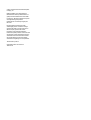 2
2
-
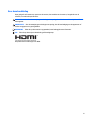 3
3
-
 4
4
-
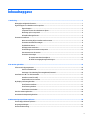 5
5
-
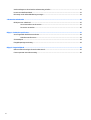 6
6
-
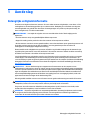 7
7
-
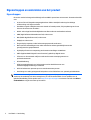 8
8
-
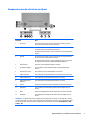 9
9
-
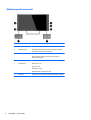 10
10
-
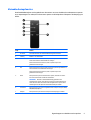 11
11
-
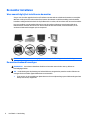 12
12
-
 13
13
-
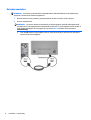 14
14
-
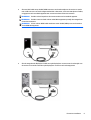 15
15
-
 16
16
-
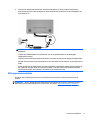 17
17
-
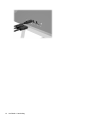 18
18
-
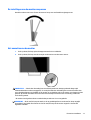 19
19
-
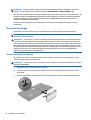 20
20
-
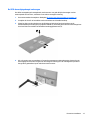 21
21
-
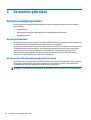 22
22
-
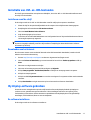 23
23
-
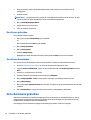 24
24
-
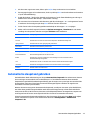 25
25
-
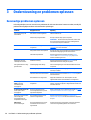 26
26
-
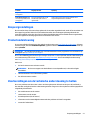 27
27
-
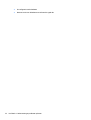 28
28
-
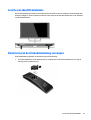 29
29
-
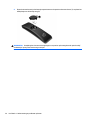 30
30
-
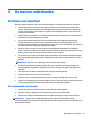 31
31
-
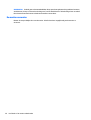 32
32
-
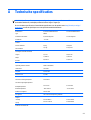 33
33
-
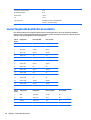 34
34
-
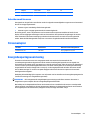 35
35
-
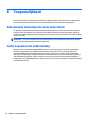 36
36
HP ENVY 32 32-inch Media Display with Bang and Olufsen Handleiding
- Type
- Handleiding
- Deze handleiding is ook geschikt voor
Gerelateerde artikelen
-
HP ENVY 34c 34-inch Media Display Handleiding
-
HP DreamColor Z32x Professional Display Handleiding
-
HP Z24s 23.8-inch IPS UHD Display Handleiding
-
HP EliteDisplay S270c 27-in Curved Display Handleiding
-
HP Pavilion 32 32-inch Display Handleiding
-
HP Z24i G2 24-inch Display Handleiding
-
HP OMEN 25 Display Gebruikershandleiding
-
HP OMEN 32 32-inch Display Handleiding
-
HP VH22 22-inch Class Monitor Handleiding
-
HP L5015tm 15-inch Retail Touch Monitor Handleiding